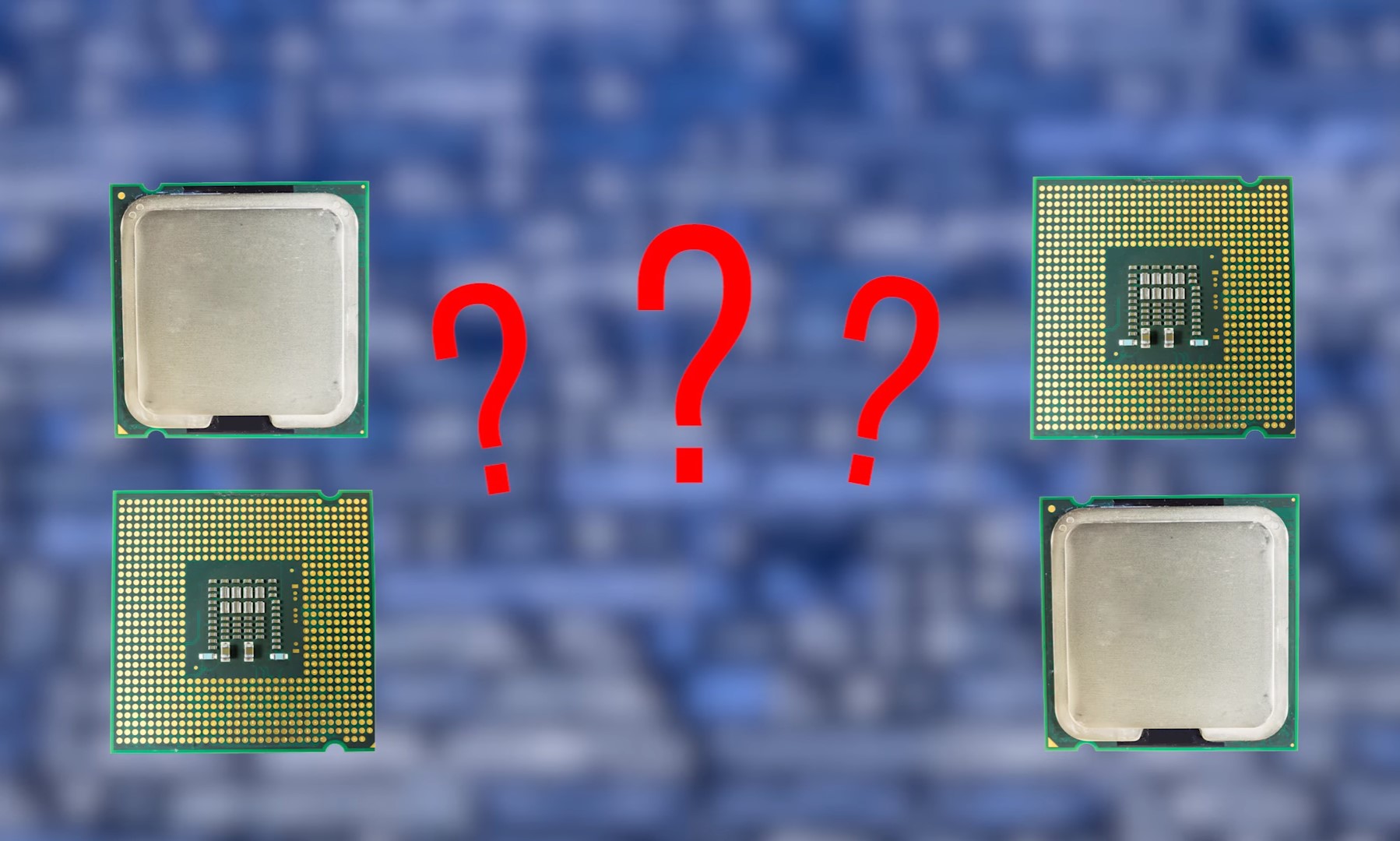Срок доставки товара в течении 1-3 дней !!!
|
|
Как посмотреть температуру видеокарты в Windows10. Как на виндовс 10 посмотреть температуру процессора
Как узнать температуру видеокарты в Windows 10
Превышение термической нормы графической платы оказывает существенное влияние на работоспособность компьютера или ноутбука, исправность его компонентов. Поэтому важно постоянно отслеживать эти параметры на своем устройстве. Рассмотрим вопрос, как узнать температуру видеокарты в Windows 10.
Программы
Для того чтобы посмотреть температуру видеокарты в Windows 10 необходимо подобрать подходящую стороннюю программу, скачать ее на компьютер и запустить. Сегодня в сети предлагается достаточно много приложений, которые способны отслеживать, анализировать и предоставлять данные о термических параметрах различных комплектующих деталей.
Какими продуктами можно воспользоваться?
- AIDA64;
- GPU-Z;
- GPU-Temp;
- Piriform Spessy;
- HWMonitor;
- SpeedFan;
- HWinfo.
Чтобы проверить термические параметры графической платы, нужно посмотреть наименование и модель детали, которая стоит на вашем устройстве. Как узнать свою видеокарту на Windows 10 можно посмотреть здесь.
Как проверить температуру видеокарты в Windows 10 с помощью AIDA64
Рассмотрим алгоритм действий определения нужных показателей с помощью AIDA64.
- Находим программу в сети.
- Скачиваем.
- Находим скаченный файл в загрузках.

- Запускаем установку (щелкаем по файлу).
- Разрешаем утилите вносить изменения, выбираем язык, запускаем Мастер установки, принимаем условия лицензированного соглашения, выбираем место размещения файлов программы, устанавливаем другие параметры и начинаем процесс установки.
- После завершения установки, щелкаем ярлык приложения на рабочем столе.
- Откроется окно приложения, в списке слева выбираем «Компьютер».

- Переходим в раздел «Датчики».

- В новом окне смотрим искомую характеристику CPU GT Cores (графического ядра процессора).

Аналогично производится проверка с помощью аналогичных утилит.
Виджет температуры
Рассматриваемая операционная система, как и более ранние версии, предусматривает возможность разместить на рабочем столе выджеты температуры и показатели других параметров. Они позволяют отслеживать изменения важных показателей устройства в реальном времени, без постоянного запуска программ. Быстро и просто установить гаджеты (виджеты) в Windows 10 можно, выполнив следующие инструкции.
windows10x.ru
Как узнать температуру процессора в Windows 10
Для каждого персонального компьютера и ноутбука очень важен вопрос охлаждения. При перегреве компьютер начинает тормозить, а при слишком большой температуре и вовсе рискует поломаться. Именно поэтому важно контролировать температуру CPU в Windows 10. К сожалению данная операционная система не предусматривает встроенную утилиту по проверке температуры процессора. Таким образом придется воспользоваться одной из специально разработанных для этого программ.
CPUID HWMonitor

Это самая популярная бесплатная утилита для проверки статуса компонентов ПК, которая также отображает данные по температуре каждого отдельного ядра. CPUID HWMonitor имеет англоязычный интерфейс и занимает около 2 Мб. Есть бесплатная версия, которая показывает информацию о работе кулеров, уровень нагрева и вольтаж основного процессора.
HWInfo
Еще одна бесплатная программа для проверки температуры процессора компьютера и ноутбука. HWInfo показывает нагрев не только процессора, но также и других аппаратных компонентов. При нажатии кнопки «Sensors» в основном меню программы, вы получаете всю необходимую информацию в разделе CPU. Тут же будут сведения и о температуре видеочипа. Скачать программу лучше с ее официального сайта.
Причины перегрева процессора ПК
В действительности причин перегрева может быть много, но самая распространенная – это чрезмерная нагрузка на процессор. Однако, бывают и такие случаи, когда открыта всего одна единственная вкладка в браузере, но компьютер при этом работает крайне медленно. Тогда следует поискать одну из следующих причин перегрева:
- Самое первое, что стоит проверить это наличие пыли на платах и процессоре. Как бы странно это не звучало, но именно она становится главной причиной перегрева компьютера.
- Подсыхание термопасты также нередкое явление в ноутбуках, поэтому вспомните как давно вы ее меняли.
- Если ваш ноутбук стоит на мягкой поверхности – это мешает кулеру захватывать холодный воздух, из-за перекрытых отверстий, а следовательно и охлаждать микросхемы и процессор он не может.
Помните, что нормальная температура процессора – это 50 градусов по Цельсию. Если же после проверки вы обнаружили повышенную температуру ПК проведите чистку плат и вентилятора от пыли, замените термопасту.

kakuznat.ru
Температура процессора в Windows 10, как узнать?
Все про Windows » Температура процессора в Windows 10, как узнать?
Всем привет, в этой статье я расскажу как узнать температуру процессора в Windows 10, так как это очень важно для того, чтобы понимать «как себя чувствует» ваш комп.
Скажу сразу, может не очень хорошую новость, что встроенных инструментов в самой винде — нет (даже в диспетчере задач вы не увидите индикатор, а жаль!).
Придется загружать бесплатную программку, но она небольшая, и это все очень просто! В общем, эта программа называется AIDA64 — я ней пользуюсь давно уже, она как бы почти бесплатная — просто не показывает температуру жесткого диска, но я думаю главнее все таки проверить температуру процессора в программе, хотя как сказать.
Ладно, не буду вас томить информацией, начнем проверять температуру процессора в Windows 10! Итак ребята, вам нужно перейти на официальный сайт AIDA64, и там вы сможете скачать саму программу. Там нужно выбрать AIDA64 Extreme (красненькая иконка) и нажать кнопку Download (на след. странице под Download Locations можно выбрать первый вариант):
Начнется загрузка программы, после этого ее нужно установить, но думаю проблем у вас с этим не будет так как установка простая, обычная и не должна вызвать трудности. Просто нажимаете постоянно Далее и все (разве что еще нужно будет принять лицензионное соглашение).
Кстати, программа 30 дней работает бесплатно, но это более чем достаточно для того, чтобы оценить ее работу и разумеется проверить температуру процессора =)
После установки AIDA64 вы наконец-то сможете узнать температуру процессора в Windows 10.
Запускаем программу при помощи ярлыка, он должен появится на рабочем столе.
Появится вот такое окошко, в нем нажимаем на Компьютер:
И снова появятся значки, здесь вам уже нужно выбрать пункт Датчики:
И вот теперь уже, вы увидите температуру вашего любимого процессора, вот она:
Теперь немножко о том, что показывает. ЦП это соответственно центральный процессор, общая температура процессора, ЦП 1 / Ядро 1 — это температура одного ядра. Если у вас ядер несколько, например четыре, то будет показана температура по каждому ядру.
Вот и все, теперь вы знаете температуру вашего проца в Windows 10. Только остается проводить мониторинг иногда, чтобы эта температура не была очень высокой, а то могут быть всякие неприятности. Удачи вам =)
Вернуться на главную!shte.ru
Как проверить температуру процессора в windows 10: обзор способов
Важность поддержания правильной температуры процессора и других составных элементов компьютера или ноутбука сложно переоценить. В связи с их недостаточным охлаждением, у пользователей наблюдаются серьезные падения уровня производительности. Кроме того, если не заботиться об надлежащем охлаждении, то устройство вскоре может вовсе перестать работать, вследствие порчи процессора или видеокарты, что приводит к дополнительным расходам.
Проверка температуры
Зная, как проверить температуру процессора в windows 10, можно избежать столь серьезных неполадок и сделать работу компьютера и ноутбука оптимальной, внося соответствующие коррективы в существующую систему охлаждения. Однако разработчики ОС не предусмотрели толкового средства, позволяющего осуществлять контроль за температурой пользователям, ввиду чего, приходиться использовать сторонние утилиты. Как это сделать в Windows 7 мы уже рассказывали ранее тут.
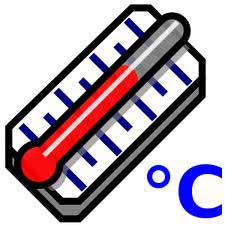
Подобных программ существует довольно много и все они прекрасно справляются с поставленной задачей. Более того, в них реализовано множество других полезных функций, что позволяет выполнять прочие полезные операции.
Среди наиболее популярных вариантов, пользователю стоит обратить внимание на:
- AIDA64 — помимо необходимого функционала, имеет огромное количество функций, позволяющих диагностировать неполадки;
- SpeedFan — оснащена функцией мониторинга температуры, а также позволяет пользователю регулировать интенсивность охлаждения;
- CPU Z — предоставляет возможность всестороннего исследования, направленного на выявление проблем, связанных с процессором.
Окончательный выбор утилиты остается на усмотрение пользователя, так как все они превосходно справляются со своими обязанностями.
Проверка температуры встроенными средствами
Опытные пользователи способны посмотреть текущую температуру процессора, с помощью встроенной базовой системы, называемой BIOS. Это становится возможным, благодаря имеющимся в конструкции ПК или ноутбука датчикам, передающим соответствующие сведения.
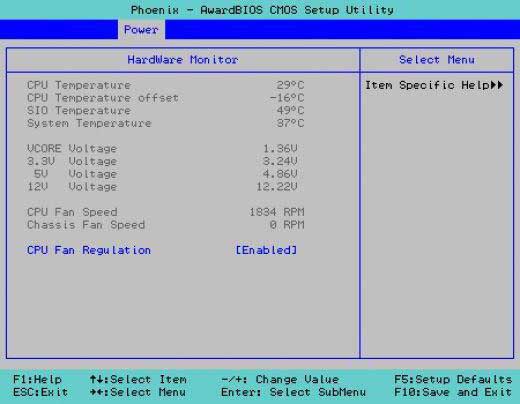
Чтобы попасть в BIOS, потребуется перезагрузить систему и при её загрузке нажать клавишу F2 или DEL, в зависимости от используемой версии. Затем, необходимо перейти в раздел Status, в котором интерес для пользователя представляет вкладка Hardware Monitor, где в разделе Power и будут представлены нужные данные. Помимо температуры процессора, там можно посмотреть аналогичные показатели оперативной памяти, скорость работы вентиляторов и прочие технические сведения.
learnwindows.ru
Как узнать температуру процессора в Windows 10 на ноутбуке и ПК?
Компьютеры 18 июля 2016Центральный процессор занимает в любой компьютерной системе главенствующее положение. Именно он отвечает за совершение всех вычислительных операций. А когда их количество чрезмерно возрастает, он просто не справляется с этим заданием, что ведет к повышению температуры. Поэтому-то и важно контролировать этот показатель. Рассмотрим насущный вопрос о том, как узнать температуру процессора в Windows 10.
Предварительные сведения
Если говорить об операционных системах Windows, в частности, о десятой версии, какой бы хорошей или плохой она ни была, считается, что собственных средств для контроля температуры CPU (центрального процессора) в них вроде бы нет.

Многим непонятно, почему разработчики не включили в системный набор такой важный инструмент. А ведь именно по нему очень часто можно судить о поведении компьютера в целом. Это абсолютное заблуждение (далее будет понятно, почему).
Для чего нужен контроль температуры процессора?
Итак, перед нами такой важный параметр, как температура процессора в Windows 10. Как узнать или проконтролировать ее, будет сказано чуть позже, а пока сделаем небольшое отступление.
Как уже было сказано выше, процессор исполняет главную роль в системе. Чем чревато повышение его температуры? Только тем, что сначала снижается тактовая частота, а затем софтверная часть (операционная система, запущенные службы, процессы, программы и приложения) начинает, мягко говоря, притормаживать. Получается, что процессор не справляется со слишком большим числом обращений, что ведет к перегреву.
Естественно, для его охлаждения в любом компьютерном устройстве (стационарный ПК или ноутбук) имеется специальный кулер (охладитель). Однако при слишком сильном нагреве и он может не справляться с возложенной на него задачей. А вот последствия могут быть самыми непредсказуемыми, вплоть до выхода процессора из строя.
Подобная ситуация наблюдается и в случае программного или физического разгона процессора с целью повышения его тактовой частоты для улучшения производительности. А вот здесь знание вопроса о том, как проверить температуру процессора в Windows 10 или в любой другой системе, встает особо остро. Такой контроль нужен для того, чтобы вовремя снизить нагрузку и, что называется, дать процессору «передышку» в работе.
Видео по теме
Как узнать температуру процессора в Windows 10 без программ?
В самой системе контроль температуры осуществить хоть и можно, но без специальных знаний достаточно трудно. Однако это отнюдь не значит, что ее нельзя узнать без помощи посторонних средств. В любом стационарном компьютерном терминале или ноутбуке делается это элементарно, если использовать настройки параметров первичной системы ввода/вывода BIOS.
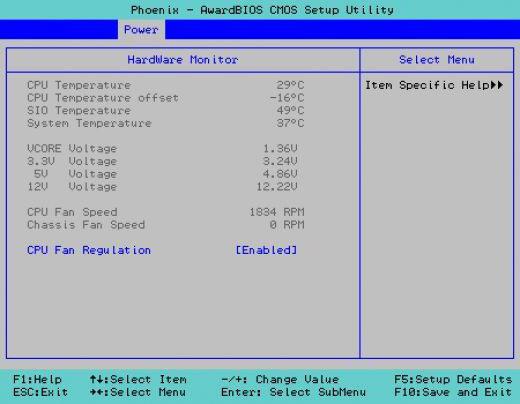
При входе в BIOS следует найти раздел контроля состояния компонентов ПК. Называться он может по-разному, например, PC Health, System Health, Hardware Monitor и т. д. Как раз в этом разделе и имеется строка контроля данного параметра. Обычно она называется CPU Warning Temperature.
В ней может быть указано несколько значений: температура процессора на текущий момент, критическая повышенная температура, до достижения которой процессор еще будет работать, или минимальное значение ниже нуля. При превышении заданного порога он просто выйдет из строя. При всем этом мониторинг осуществляется в режиме реального времени. В простейшем случае температура процессора в Windows 10 на ноутбуке или стационарном терминале проверяется именно таким нехитрым способом.
Использование собственных средств системы
Теперь о собственных средствах системы. Есть в Windows такая штука, как PowerShell. О ней почему-то попросту забывают. Посмотрим, как узнать температуру процессора в Windows 10 при помощи этого средства.
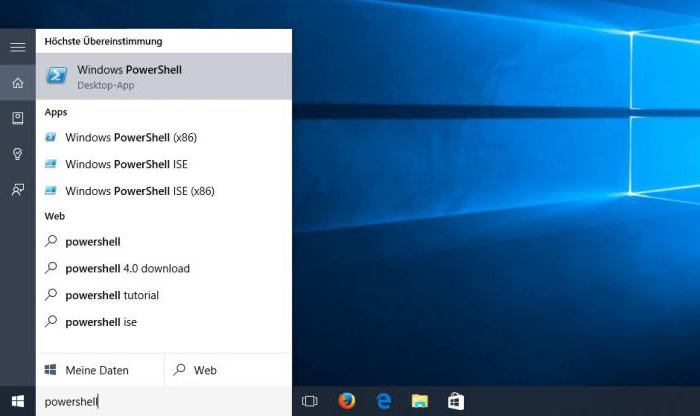
Если запустить именно эту утилиту от имени админа, в ней нужно прописать команду get-wmiobject msacpi_thermalzonetemperature -namespace "root/wmi".
В случае запуска командной строки строка будет выглядеть несколько длиннее: wmic /namespace:\\root\wmi PATH MSAcpi_ThermalZoneTemperature get CurrentTemperature.
На экране отобразится вся информация, касающаяся температурных диапазонов. По процессору она покажет либо общее значение, либо параметр каждого ядра. Но отображается температура в Кельвинах, а значение умножено на 10. Чтобы перевести ее в градусы Цельсия, сначала показатель делится на 10, а затем от результата отнимается 273,15. Вот и нужный параметр.
Самые популярные и востребованные утилиты
Можно обратить внимание на сторонние программные средства, разработанные для того, чтобы осуществлять детектирование и мониторинг температурного параметра. Их сегодня выпущено достаточно много, хотя не все они равнозначны между собой. Среди самых мощных и наиболее востребованных выделить можно следующие:
- Aida64;
- Core Temp;
- SpeedFan;
- HWMonitor.
Эти четыре утилиты, по мнению многих специалистов, предоставляют самый полный перечень информации не только по состоянию CPU, но и по многим другим компонентам. Рассмотрим кратко каждую из этих программ.
Aida64
Это приложение хоть и является небольшим по размеру, тем не менее обладает самым мощным инструментарием. Что оно собой представляет? Многим оно знакомо не понаслышке. Это же бывший Everest. При одном только взгляде на интерфейс это угадывается сразу.
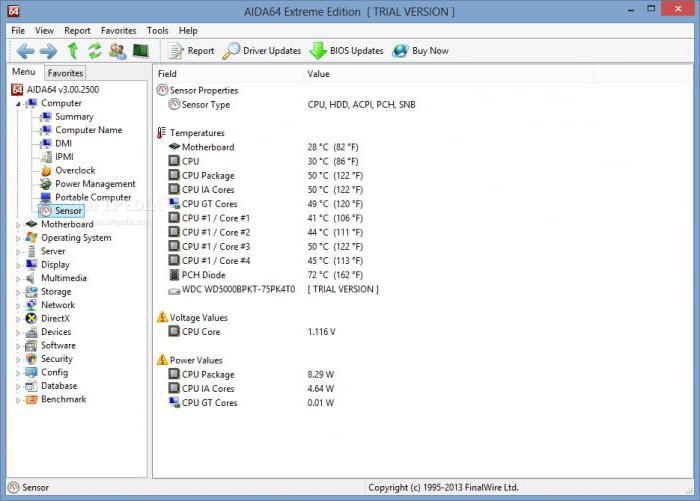
Правда, есть одно но. Программа относится к разряду условно-бесплатных приложений и в тестовом режиме работает всего тридцать дней. Но пользователю по крайней мере на месяц этого должно хватить для того, чтобы сделать выводы о средней нагрузке на процессор и попытаться ее снизить за счет отключения ненужных служб, программ или процессов.
Итак, как узнать температуру процессора в Windows 10 в «Эвересте» (Aid64)? Все очень просто! После запуска программы нужно войти в раздел компьютера, находящийся слева, а в правой части экрана перейти к иконке датчиков. После активации иконки снизу появится полная картина происходящего.
Посмотрим, например, как узнать температуру процессора в Windows 10 на ноутбуке, который оснащен 4-ядерным процессором. Из анализа данных можно сделать вывод о том, что вся прелесть этого приложения заключается в определении температурного показателя по каждому из четырех ядер, не считая остальных компонентов, при этом отображается в самом начале средняя температура системной платы.
Core Temp
Core Temp – еще одна программа, при помощи которой контролируется температура процессора в Windows 10. Как узнать этот показатель с помощью данной утилиты? Тоже совершенно просто.
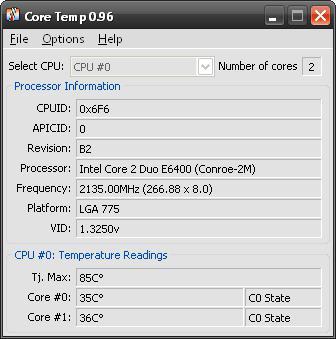
Само приложение, хоть и было изначально разработано именно для решения такой задачи, тем не менее, обладает внушительными возможностями. Информация содержит текущую, минимальную и максимальную температуру каждого ядра, отображает полный пакет сведений о процессоре и даже может выводить температурный контроллер на «Панель задач». Чтобы его активировать, в сервисном меню нужно включить специальный апплет G15. Удобно? Очень! Кроме всего прочего, приложение предполагает использование дополнительно устанавливаемых плагинов, за счет чего и возможности, и выдаваемая отчетная информация могут быть существенно расширены.
SpeedFan
Теперь посмотрим, как проверить температуру процессора в Windows 10 при помощи этой утилиты.

Сама программа представляет собой общее решение для мониторинга состояния всех компонентов компьютерной системы и процессора в том числе. Ее отличительной особенностью является функция контроля скорости вращения охлаждающих вентиляторов (вывод об этом можно сделать хотя бы из названия). Но с ее настройкой в ручном режиме следует быть крайне осторожным, а то при задании некорректных параметров может случиться непоправимое, и какой-то компонент просто выйдет из строя.
HWMonitor
Перед нами еще одна мощная утилита, дающая ответ на вопрос о том, как узнать температуру процессора в Windows 10 или в любой другой системе.
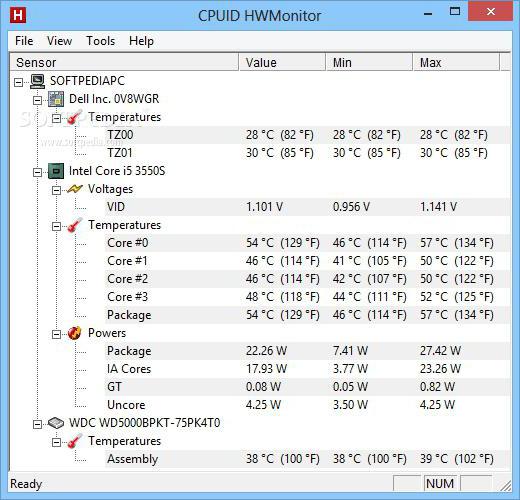
В принципе она достаточно сильно похожа на предыдущие программы, однако в сведениях показывает текущую температуру, а также минимальные и максимальные зафиксированные пики. Это касается и остальных компонентов. Большинство специалистов утверждают, что именно это приложение идеально подходит для того, чтобы тестировать «железо» при максимальных нагрузках (например, при установке ресурсоемких игр).
Вместо итога
Теперь, когда мы разобрались, как узнать температуру процессора в Windows 10, остается сказать, что делается это достаточно просто. И абсолютно неправы все те, кто утверждает, что произвести мониторинг температурного показателя собственными средствами «десятки» невозможно. Из вышеприведенного видно, что это не так. Однако начинающим или не слишком искушенным в этом вопросе пользователям можно посоветовать использование какой-либо программы из представленных выше, чтобы не копаться в операционной системе.
Источник: fb.ruКомментарии
 Идёт загрузка...
Идёт загрузка... Похожие материалы
 Компьютеры Как сделать точку восстановления в Windows 10: особенности, рекомендации и отзывы
Компьютеры Как сделать точку восстановления в Windows 10: особенности, рекомендации и отзывыПочти каждый современный пользователь задумывается о том, как сделать точку восстановления Windows 10 (и более старых версий). Этот элемент крайне важен для отката операционной системы. Без него восстановление "Виндов...
 Компьютеры Как отключить экран блокировки в Windows 10 несколькими простейшими методами?
Компьютеры Как отключить экран блокировки в Windows 10 несколькими простейшими методами?В десятой версии Windows появилась достаточно интересная возможность автоматического блокирования экрана по типу скринсэйвера или того, что можно наблюдать на мобильных устройствах, через какой-то промежуток времени б...
 Компьютеры Как отключить автообновление Windows 10 Home, Pro, Enterprise навсегда? Как отключить автообновление драйверов в Windows 10?
Компьютеры Как отключить автообновление Windows 10 Home, Pro, Enterprise навсегда? Как отключить автообновление драйверов в Windows 10?Сегодня ситуация вокруг автоматического обновления «десятки» вызывает все больше споров. Дело в том, что ранее разработчики заявляли, что никаких обновлений выпускаться не будет, но они есть. И устанавлива...
 Компьютеры Как вызвать командную строку в Windows 10 несколькими простейшеми способами
Компьютеры Как вызвать командную строку в Windows 10 несколькими простейшеми способамиЕсли кто не знает, командная строка в любой ОС Windows является достаточно мощным и универсальным средством для произведения множества операций, касающихся настройки системы, проверки ее работоспособности, изменения к...
 Компьютеры Как узнать температуру процессора самостоятельно?
Компьютеры Как узнать температуру процессора самостоятельно?Температура процессора – очень важный показатель, который необходимо контролировать. Без соблюдения нужного диапазона температур нормальная работа компьютера не гарантируется, а процессор может полностью выйти и...
 Компьютеры Как узнать температуру процессора?
Компьютеры Как узнать температуру процессора?Почти все пользователи осознают необходимость следить за температурой компонентов персонального компьютера, особенного его «сердца» - центрального процессора. Общеизвестно, что перегрев является одной из г...
 Технологии Какой гаджет температуры процессора для Windows 7 лучше?
Технологии Какой гаджет температуры процессора для Windows 7 лучше?Что такое температура и насколько она опасна для любого живого существа, знает каждый. То же самое относится и к компьютерам с ноутбуками. Повышенные значения температуры на процессоре могут привести к выходу из строя...
 Компьютеры Как добавить учетную запись в Windows 10: несколько простых способов
Компьютеры Как добавить учетную запись в Windows 10: несколько простых способовСамо собой разумеется, что на одном компьютерном терминале может работать несколько зарегистрированных пользователей, для которых используются специальные учетные записи. О том, как добавить учетную запись в Windows 1...
 Компьютеры Как показать скрытые папки в Windows 10: простейшие методы
Компьютеры Как показать скрытые папки в Windows 10: простейшие методыКак известно, далеко не все каталоги операционных систем Windows, в частности десятой версии, доступны пользователю для просмотра и редактирования файлов, в них находящихся. Однако иногда бывает просто необходимо полу...
 Компьютеры Как удалить Windows Edge в Windows 10: несколько методов и советов
Компьютеры Как удалить Windows Edge в Windows 10: несколько методов и советовПользователям Windows не угодишь. То им не нравился Internet Explorer, присутствующий во всех версиях системы, теперь они с яростной критикой набросились на новый браузер Edge, который в десятой модификации был сделан...
monateka.com
Контроль Температуры в Windows 10
Приветствую тебя на страницах сайта qoogi.com.
С уверенным уходом windows 7 на второй план, свое место уверенно занимает windows 10. Но возможность установки всяких гаджетов боковой панели уже остается в прошлом.
Да и работали они, честно говоря, криво. И пользоваться ими были или не возможно или без особой пользы.
А это совсем другое дело. Программка маленькая, легкая. Есть Русский язык. Но настраивать ее не обязательно, так как все будет работать сразу после установки.

Я искал решение, в первую очередь, простое. Так как большинство пользователей не является специалистами по настройке программ и ремонту компьютеров.
Во вторых приложение должно быть бесплатным, так как никто не станет платить за то что бы увидеть показания температуры уже установленного в компьютере датчика температуры.
Встречайте. SpeedFan — приложение для контроля за температурой процессора, видеокарты, скоростей вентиляторов, и т.д.
Оно совершенно бесплатное. Скачать его можно с официального сайта разработчика по следующей ссылке — (The latest version SpeedFan).
Настройка SpeedFan
Если же вам, все таки, захочется настроить или подстроить программу под себя, то это с легкостью можно сделать.
Как поменять язык SpeedFan ?
Для смены языка, сразу после запуска программы, нажмите на кнопку настройка.

После этого переходим на вкладку — опции.

И меняем язык на нужный, нажав мышкой по стрелочке.
 Как настроить показ параметров в панели задач?
Как настроить показ параметров в панели задач?
Если вам нужно изменить или добавить какие то параметры в панель задач, ну что бы контролировать все не отрываясь от процесса. Это также легко сделать, установив галочку — показывать в лотке, для нужного вам параметра. Или снять ее, если параметр не нужен.

Почему нужно контролировать температуру компьютера и ноутбука ?
Контролировать температуру обязательно.
Если температура будет расти, или вы будете работать постоянно на предельно допустимой температуре, устройство выйдет из строя.
Это всегда выливается в финансовые расходы. А перепайка комплектующих обойдется очень не дешево.
Если устройство эксплуатируется уже более года, то такой контроль еще более кстати.
Будьте бдительны, и относитесь с уважением к своим электронным друзьям, да бы они служили вам долгие годы.
Благодарю вас за уделенное время. До встречи на страницах сайта.
qoogi.com